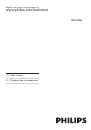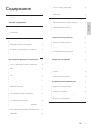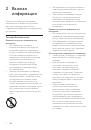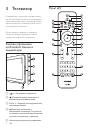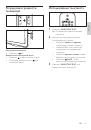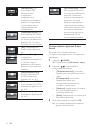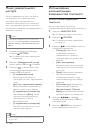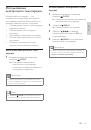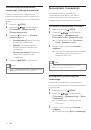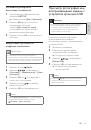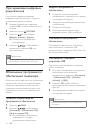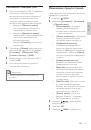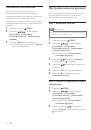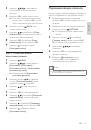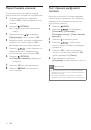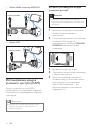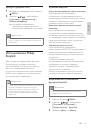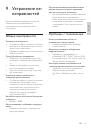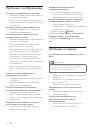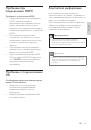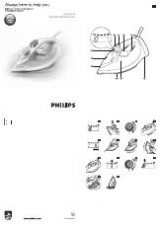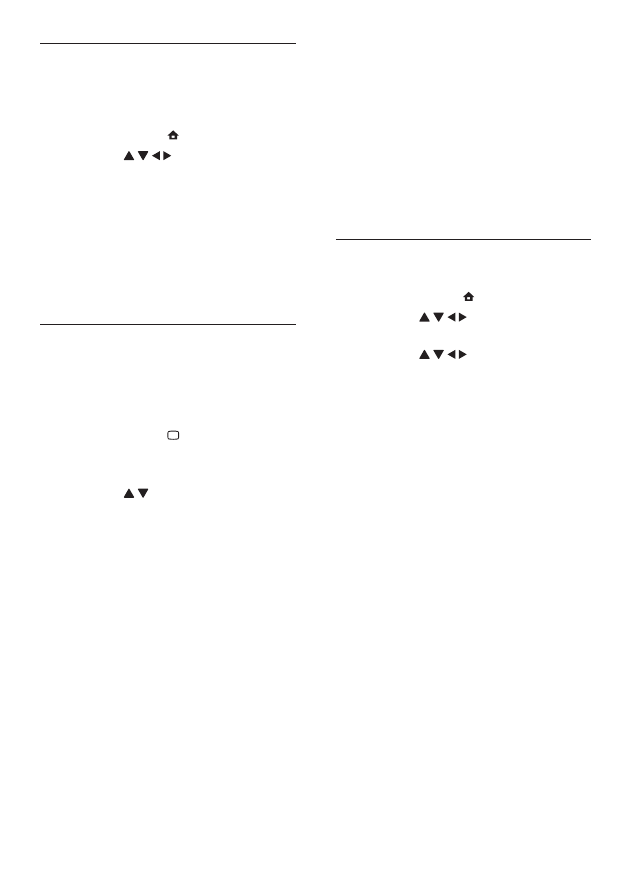
16
•
[Энергосбережение]
: применение
энергосберегающих установок.
•
[Естественный]
: применение
наилучшего качества изображения.
•
[Пользовательский]
: список
настроенных пользователем
параметров изображения.
3
Для подтверждения нажмите
OK
.
»
Установлен выбранный параметр
функции Smart Picture.
Настройка параметров
изображения вручную
1
Нажмите кнопку
MENU
.
2
Нажмите
, чтобы выбрать
[Установка]
>
[Изображение]
.
3
Нажмите
, чтобы выбрать
следующие параметры.
•
[Интеллект. изобр.]
: доступ к
предварительно установленным
параметрам функции
“Интеллектуальное изображение”.
•
[Контраст. изображ.]
: регулирует
яркость содержимого видео, не
изменяя подсветку.
•
[Контрастность]
: регулирует яркость
области подсветки, не изменяя
содержимое видео.
•
[Яркость]
: настройка интенсивности и
детализации в темных областях.
•
[Цвет]
: настройка насыщенности
цвета.
•
[Оттенок]
: компенсация перепадов
цвета.
•
[Четкость]
: настройка резкости
изображения.
•
[Подавл. помех]
: фильтрация и
сокращение помех изображения.
•
[Оттенок]
: настройка цветового
баланса изображения.
•
[Пользоват.оттенок]
: настройка
параметра оттенков. (Доступно
только при выборе
[Оттенок]
>
[Пользовательский]
)
Помощник установки
Воспользуйтесь помощником установки,
который поможет настроить звук и
изображение.
1
Нажмите кнопку
MENU
.
2
Нажмите
, чтобы выбрать
[Установка]
>
[Изображение]
>
[Помощ. установки]
.
3
Нажмите кнопку
OK
.
»
Появится меню
[Помощ.
установки]
. Следуйте инструкциям,
появляющимся на экране, чтобы
выбрать предпочитаемые
настройки изображения.
Использование функции
“Интеллектуальное изображение”
Установка предварительно настроенных
параметров с помощью функции
“Интеллектуальное изображение”.
1
Нажмите кнопку
PICTURE
.
»
Появится меню
[Интеллект.
изобр.]
.
2
Нажмите , чтобы выбрать один из
следующих параметров.
•
[Персональный]
: Применение
заданных в меню
[Помощ.
установки]
настроек.
•
[Яркий]
: применение насыщенных
и динамических установок.
•
[Стандартный]
: настройка
параметров изображения для
соответствия большинству
условий и типов видео.
•
[Кино]
: применение установок для
просмотра фильмов.
•
[Игры]
: применение установок
для игр.
RU